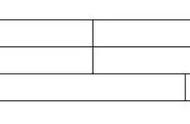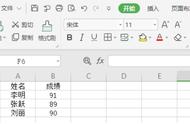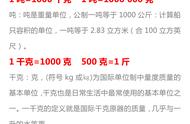粘贴运算-核对两个表格数据的差异
复制其中一个要对比的表格,然后将光标移动到另一个表格上,单击鼠标右键,点击【选择性粘贴】,在对话框里选择【运算】下方的【-】点击【确定】。
如果数据没有差异则会显示【0】,有其它数字,那么这个数字就是两个表格对应位置的数据差异了。

照相机
看到这个小标题是不是觉得很奇怪?Excel里怎么会有照相机?其实这是一个被“藏起来”的功能,我们需要通过【快速选择工具栏】-【其他命令】-【不在功能区中的命令】-【照相机】-【添加】-【确定】这些步骤把照相机找出来。

截图
选中要截图的内容,点击【照相机】,单击空白区域,就会出现实时截取的页面,在保存之前可以随时进行修改,原数据的变动会反映到照相机截取的页面里,用复制粘贴就可以保存截图了。用这种方法截取的图片,不会因为放大而变得模糊。

如果你想要将截取的表格图片转成数据放回Excel里,可以借助全能PDF转换助手,它不仅可以对PDF进行转换处理,还有许多其他的实用工具,例如:文字识别、文字转语音、图片翻译、视频压缩等。它的图片转文字工具就可以将图片内容提取到Excel里。
打开全能PDF转换助手,点击【文字识别】,选择【图片转Excel】,添加要转换的图片,点击【开始转换】就可以了。支持多张图片同时转换,转换结果会分开输出为Excel,所以不用担心批量转换会将数据杂糅在一起。